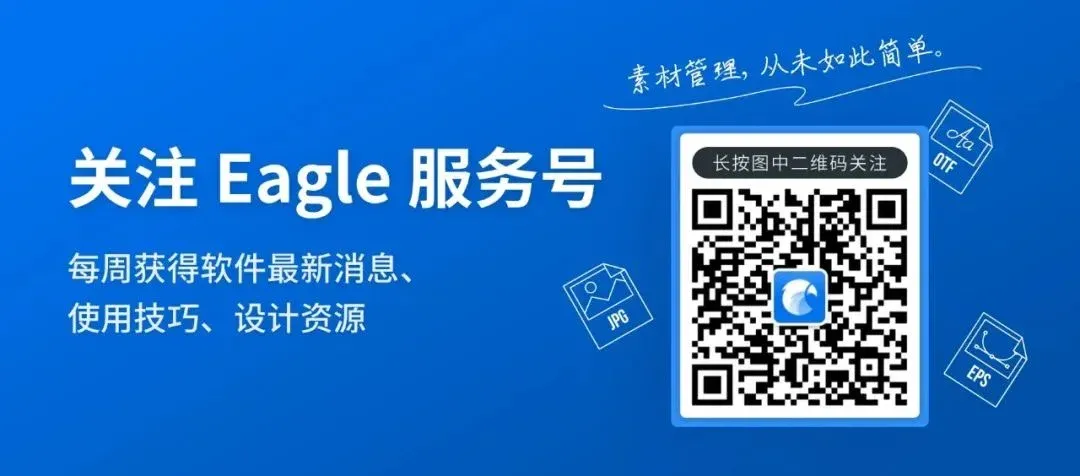2022 Eagle 黑色星期五优惠及抽奖活动内容
各位朋友大家好,我们是 Eagle 团队!今年 Eagle 将首次举办黑色星期五欢庆活动,这段期间凡购买 Eagle 序列号或是加购 Eagle 序列号授权,通通享有七折优惠。
另外,我们也将举办加码抽奖活动,不管你是新朋友还是旧朋友,只要在这次活动期间协助分享黑色星期五优惠,就有机会参加官方抽奖、获得 AirPods Pro 2!
还在等什么呢?快将这个好消息分享给需要 Eagle 的朋友,让 Eagle 一起陪你管理设计文件,增加工作生产力!
2022 Eagle 黑色星期五活动内容

一、全站无限制皆享七折优惠(优惠已生效)
优惠期间内购买 Eagle 序列号或加购 Eagle 序列号授权,皆享七折优惠。
- 优惠期间:2022/11/25(五)00:00 至 2022/11/30(三)23:59 前 。(以上时间为:GMT+8)
- 点我去购买:Eagle 序列号
- 点我去加购:增购 Eagle 序列号授权
二、加码抽奖— 在微信朋友圈或个人社交帐户分享活动页抽 AirPods Pro 2 五台

不管是新朋友还是旧朋友,只要你持有 Eagle 序列号,在加码抽奖期间于微信朋友圈或个人社交帐户分享此 Eagle 黑色星期五活动页,即可参与抽最新一代 AirPods Pro 2!
加码抽奖时间
2022/ 11/11(五)~2022/ 11/30(三)
奖项公告
2022/12/6(二)12:00 于 Eagle 博客公告获奖名单。
参加方法
1. 在微信朋友圈或个人社交帐户分享 Eagle 黑色星期五活动页面,即有资格参加加码抽奖。
示例:
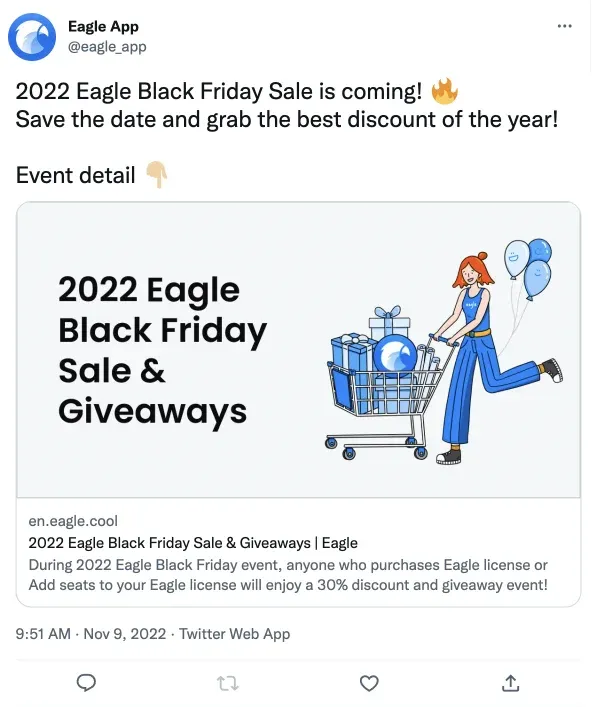
2. 填写回报表单,回报微信朋友圈或个人社交帐户分享内容及持有的 Eagle 序列号,以利 Eagle 团队审核及通知获奖。
回报表单:https://wenjuan.feishu.cn/m?t=sGpBayZXdXGi-v5im
备注:表单将于活动期间 2022/ 11/11(五)~2022/ 11/30(三)内开放填写,逾时不候
这样就参与成功啦,请静待奖项公告日,祝你中奖!
活动规范
【全站无限制皆享七折优惠】
- 七折活动不限制身份,任何人都能参与
- 一个帐号单次最多只能买 20 组序列号/加购设备授权
- 经由本次活动购买的序列号只能绑同一个邮箱,且不得转让或更改
- 优惠券或折扣码将不可与本次折扣同时使用
【加码活动— 在个人社区分享活动页抽 AirPods Pro 2 五台】
- 加码抽奖活动必须持有 Eagle 序列号才能参加,一个序列号限一次抽奖机会
- 个人社区分享请截图或提供链接以利审查抽奖资格
- 提交回报表单前,请仔细确认填写的内容是否正确,不符合资格者,将不另行通知
- Eagle 序列号及活动奖励严禁转售或谋利,一经发现将直接作废奖励,且不赔偿任何延伸损失
- Eagle 团队保有活动最终解释权
为什么你绝对不能错过这次 Eagle 年度大促?
一、为什么推荐 Eagle ?
作为设计师,灵感收集和做完项目之后的文件归档整理是我工作中必定需要做的事情,刚开始,我觉得这种事用网站收藏功能,或者是电脑文件夹就好,何必需要专门下载一个软件去整理,但等我真正想去找电脑里的文件时才发现有多崩溃…
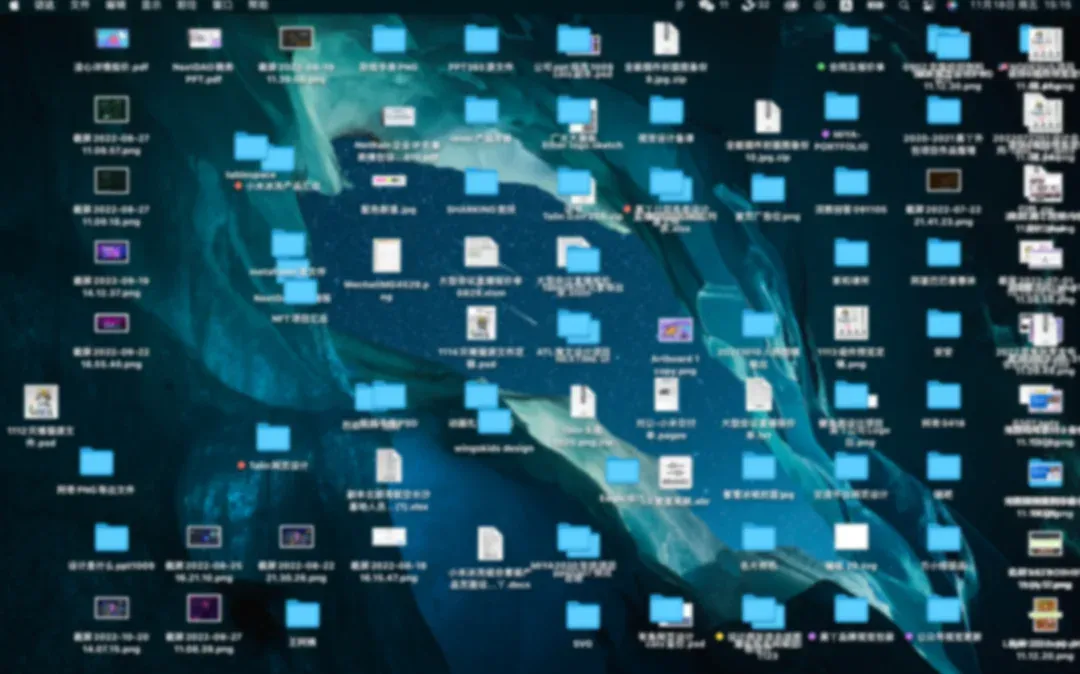
网页收藏也是一个情况,收集设计灵感的站点太多,站酷、花瓣、behance、dribbble,等想找的时候,根本不知道在哪个站点。
浏览器书签全是文字,也十分不直观,更要命的是在线的收藏夹,网站一旦崩溃,功亏一篑。
在我开始使用 Eagle 之后,在一定程度上帮我缓解了这些难题,它能让我的工作过程更顺畅,就像火车硬座和软卧的区别,虽然一样能到达目的地,但软卧明显能让过程体验更好。
二、Eagle 具体能解决设计工作中哪些问题?
对于我来说,Eagle 的使用,贯穿我整个设计过程。
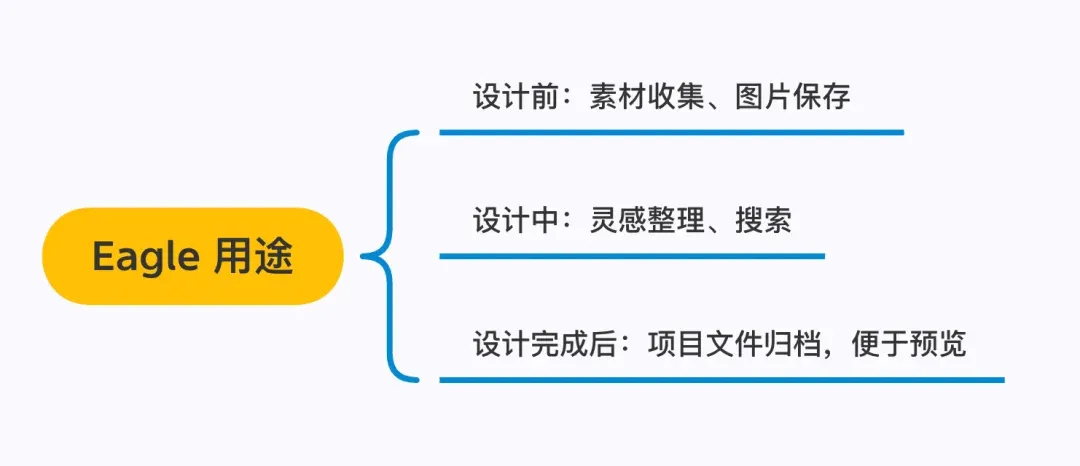
1、设计前:素材收集、图片保存
在还没有设计项目时,我会经常在各大设计灵感网站之中穿梭,做审美练习,遇到好看的设计就会顺手保存,等着以后做项目参考,在没有 Eagle 之前有两个选择,登录账号收藏项目,或者直接保存到电脑中。
这两种方法操作过程都比较复杂,前者需要注册,后者需要点开大图-右键另存-选择文件夹-按保存,虽说是很常规的操作,但如果有更便利的方法何必这么繁琐?
Eagle 的保存过程几乎就是一键式的,安装了它的浏览器插件之后,直接拖拽即可保存,即使在小图模式下,保存到 Eagle 中也是高清的图片。
还有一个 Eagle 我很喜欢的一点是,有些网站图片会设置存图的限制,一般遇到这种我只能截图存,遇到那种长图项目就很头疼。
Eagle 可以直接右键“暴力”存图,不管图片是否有保存限制,或者直接点快捷键 option+右键 也能保存。
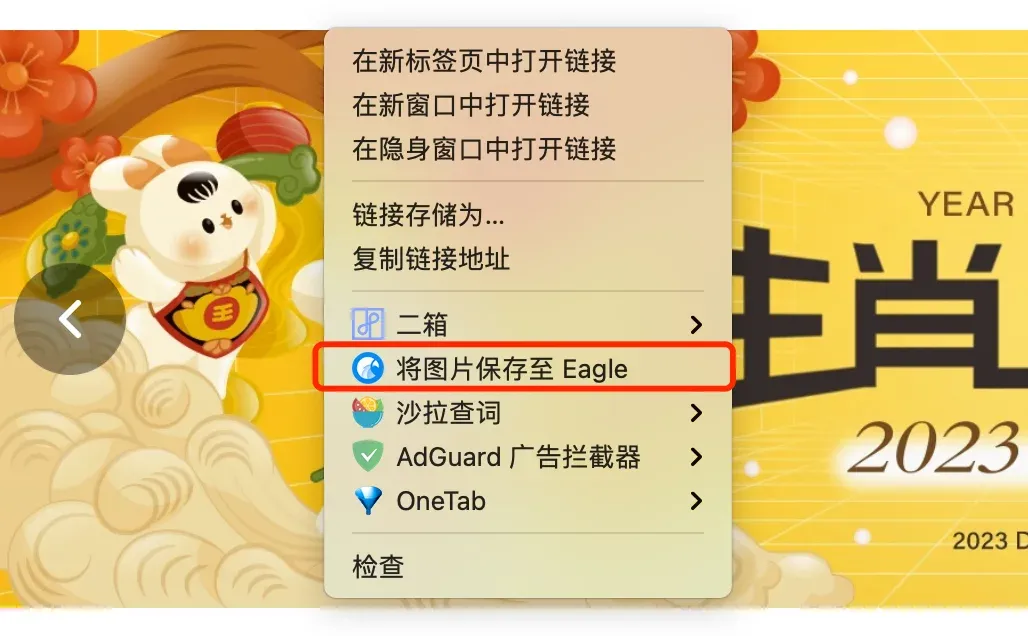
批量收藏整个网站的图也非常方便,点击插件图标即可,在采集图片这方面,Eagle 给我节省了不少时间。
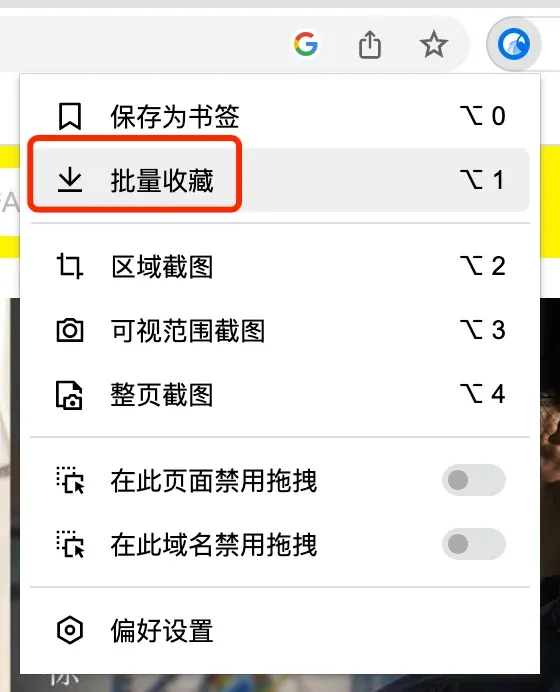
对了,浏览器插件的截图功能也特别好用,谁用谁知道,长截图和划定区域截图是我最经常用的,能节省不少拼图时间。
2、设计中:灵感的整理和搜索
往常,我日常累积保存在电脑里的一些灵感以及网站的收藏,往往和我收藏夹里的健身视频殊途同归,基本上就是一种马了就等于做了的状态,导致这一结果的原因就是实在难找,不如不找还节省时间…
但在使用 Eagle 之后,它的整理和检索功能,让我很惊喜,有一种我保存了这么久的灵感库,终于拨开云雾见天日的感觉!
【整理功能】
先说一下「整理」功能,我知道很多人肯定也和我一样,除非有自动整理的软件,不然绝对懒得动手,Eagle 还真有这种“懒人”功能。
就比如我很喜欢的一个智能文件夹功能,当你设定好筛选条件之后,所有符合条件的图就会被自动归类起来,你可以用颜色、格式、形状等各种条件来筛选文件,十分方便。
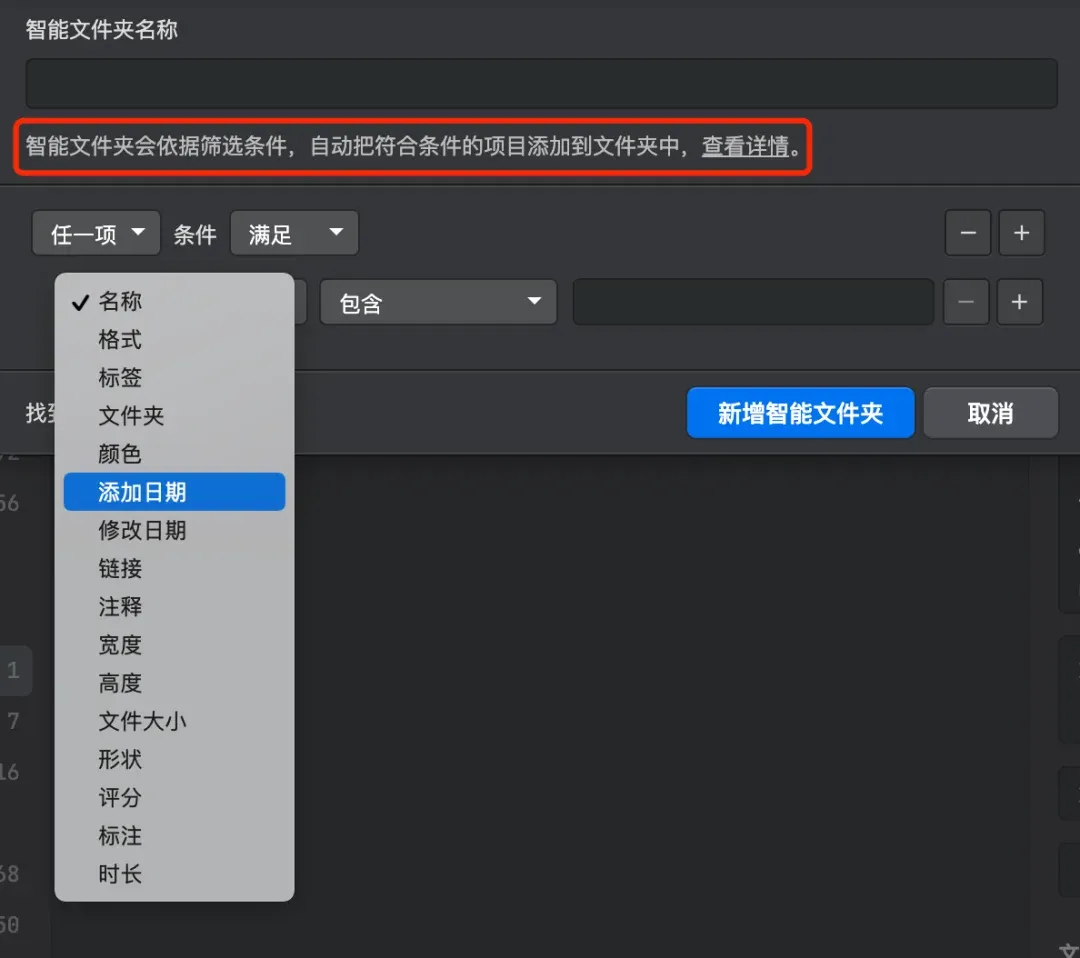
当然,我认为作为设计师还是要养好自己整理文件的习惯,这样找起来会更得心应手,Eagle 本身也有非常多的辅助整理功能。
就比如打标签,你可以在收藏的图片中打上便于自己记忆的标签,这样等需要检索的时候,就能很快找到。
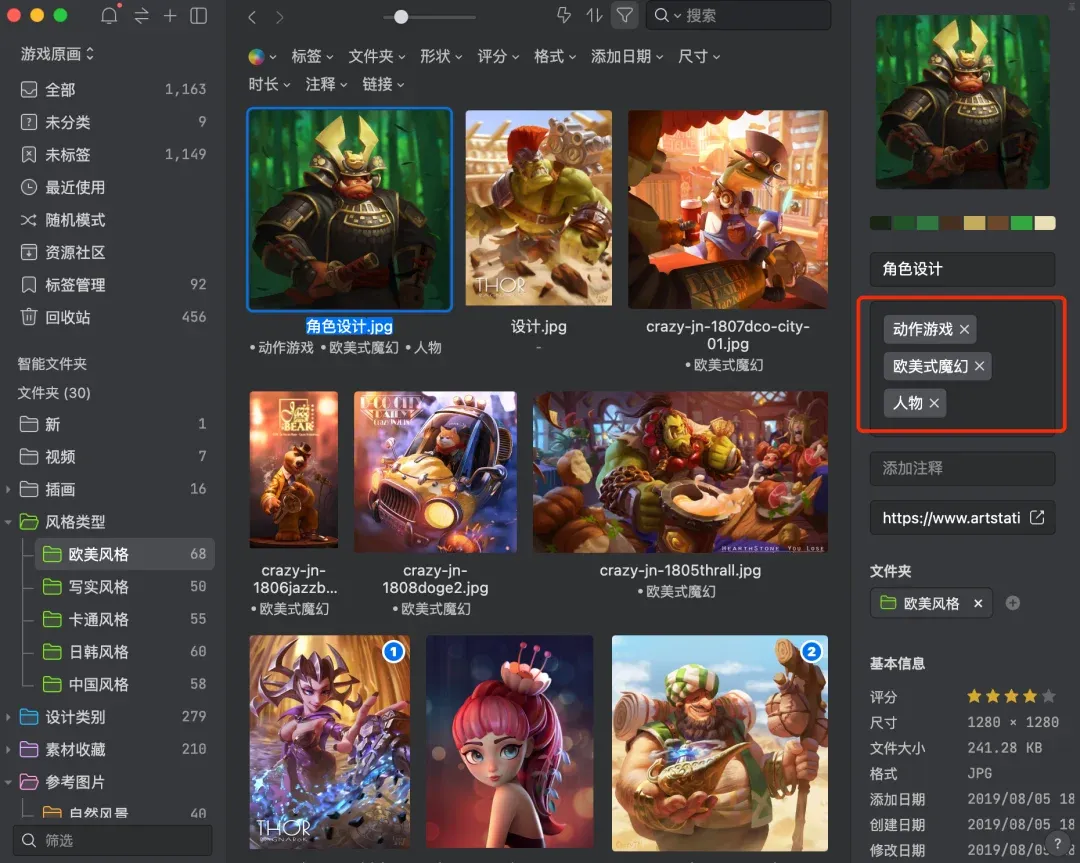
这是最基础的用法,在 Eagle 官网会有很多大佬分享自己打标签的思路,比如一张图你可以多个维度给它打标签。
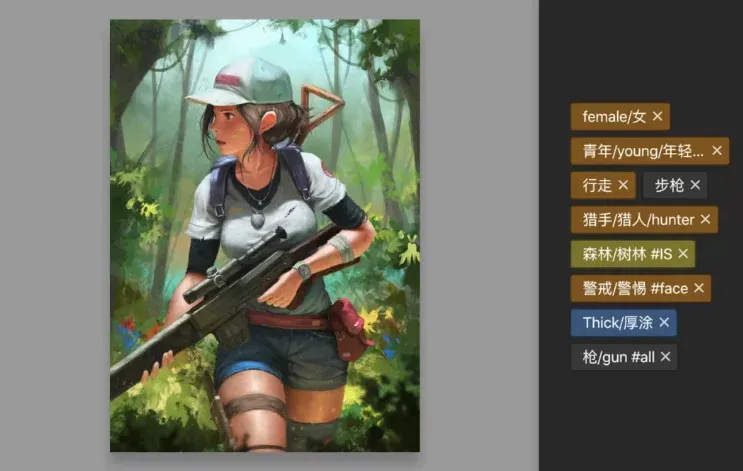
这张图中的元素包含下面几个维度:
- 【性别】famale/女
- 【年龄】青年/young/年轻
- 【动作/姿态】行走【物品】步枪
- 【职业/身份】猎人/猎手【面部表情】警惕
- 【inside场景】森林【画法】Thick厚涂
这一波全面概括下来,一张图就很容易通过各种特征被检索到。
还有一些便于分类的小功能,比如自定义文件夹界面,用图标和颜色区分不同文件夹,也能很快帮助我找到想要的东西。
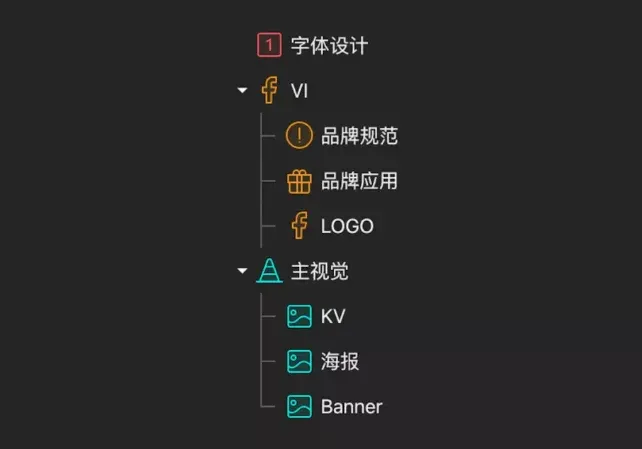
【检索功能】
整理明白了所有素材,搜索不到一切白搭,Windoes 系统就不用说了,搜索起文件来比没充会员的百度网盘下载资源还慢,虽说 Mac 系统相比之下好用不少,但也仅只能靠命名搜索,文件名一忘,那就等于大海捞针…
这也就是为什么在没用 Eagle 前,我存在电脑中的灵感库聊胜于无的原因,找图太困难了!作为一个素材管理软件,Eagle 在搜索方面做的优化,可以说非常全面。
如果想大范围找图,可以通过顶部菜单进行颜色、形状、格式、添加日期等条件进行筛选。
如果想进行精准的搜索却想不起文件名,也能用各种不同的方法来找到你需要的文件,比如前面提到的「标签」,文件名记不住,自己打的标签总能记得几个。
Eagle 的搜索除了搜文件名能搜出来外,搜标签也一样能搜得出来,还可以多个关键词组合,帮助我缩小搜索范围,输入关键词时按空格隔开即可。
还能用排除法,输入关键词后用减号键-加空格再加上想排除的词,系统就会帮忙筛选掉不符合条件的图片,缩小搜索范围。
相比之前把所有图存在电脑文件夹,找的时候像俄罗斯套娃一样找不到尽头,这些方法明显高效了不少。
3、设计后:项目预览
就我个人而言,工作中经常会做很多需要反复复用的设计模板,保存在 Eagle 中预览起来就十分直观,而且也能让电脑桌面更美观整齐,毕竟在没用 Eagle 之前这些文件全都散落在桌面上。
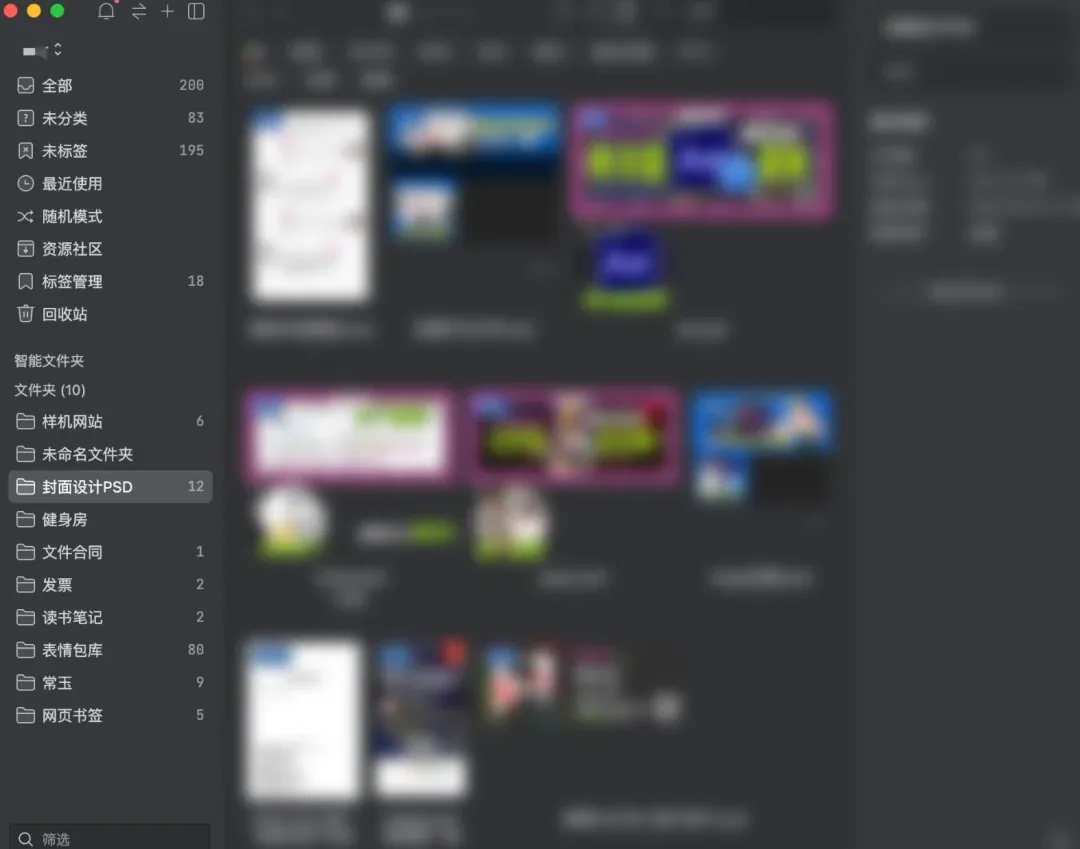
不过严格来说,我说的这点用处其实还把路说窄了,预览功能的便利是贯穿整个设计过程的,Eagle 本身就支持非常多的文件格式预览,像 Word 文档、Psd、Sketch 等设计师常用格式都能直接预览,支持直接导入管理的文件格式也非常多。
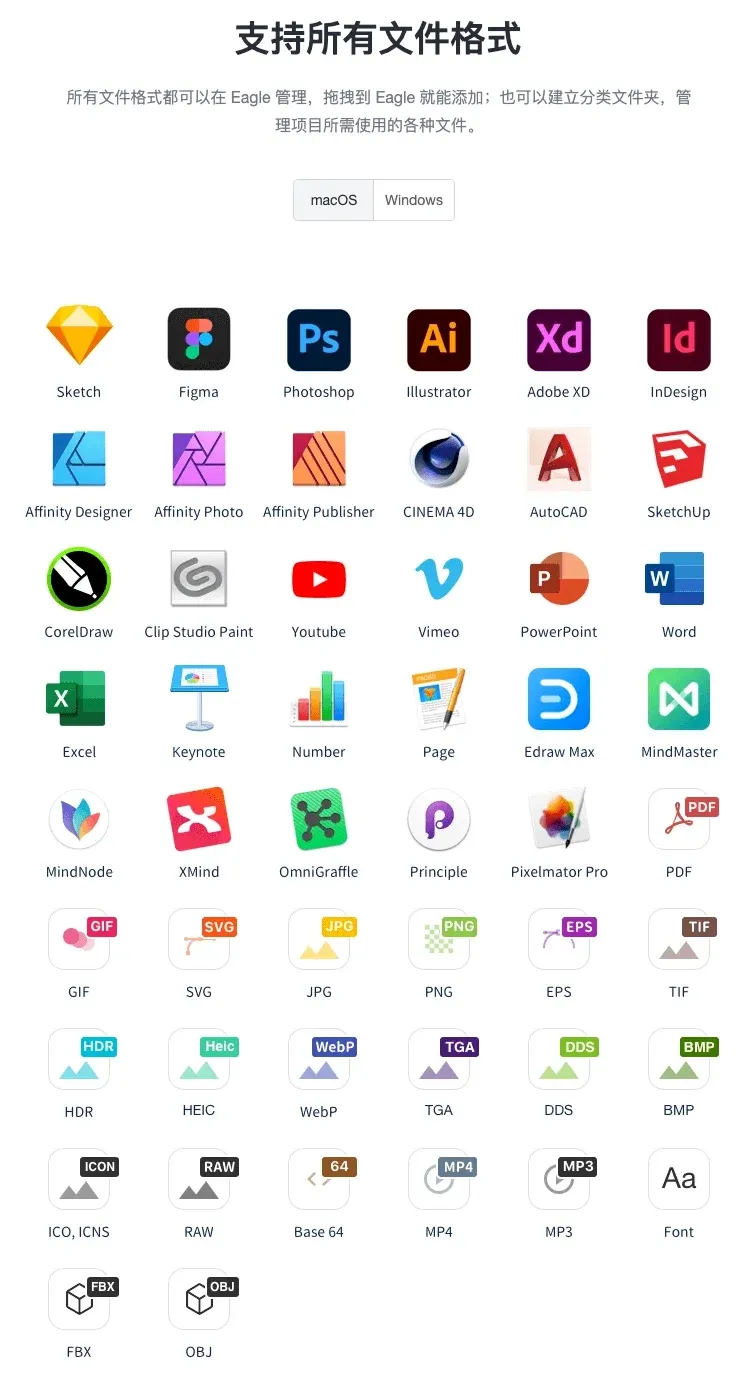
我经常在 behance 等网站上浏览设计师的项目,大多时候一些项目都是很长的一张展示图,保存后,如果在系统中点开一般都需要重新去调整窗口才能看清。
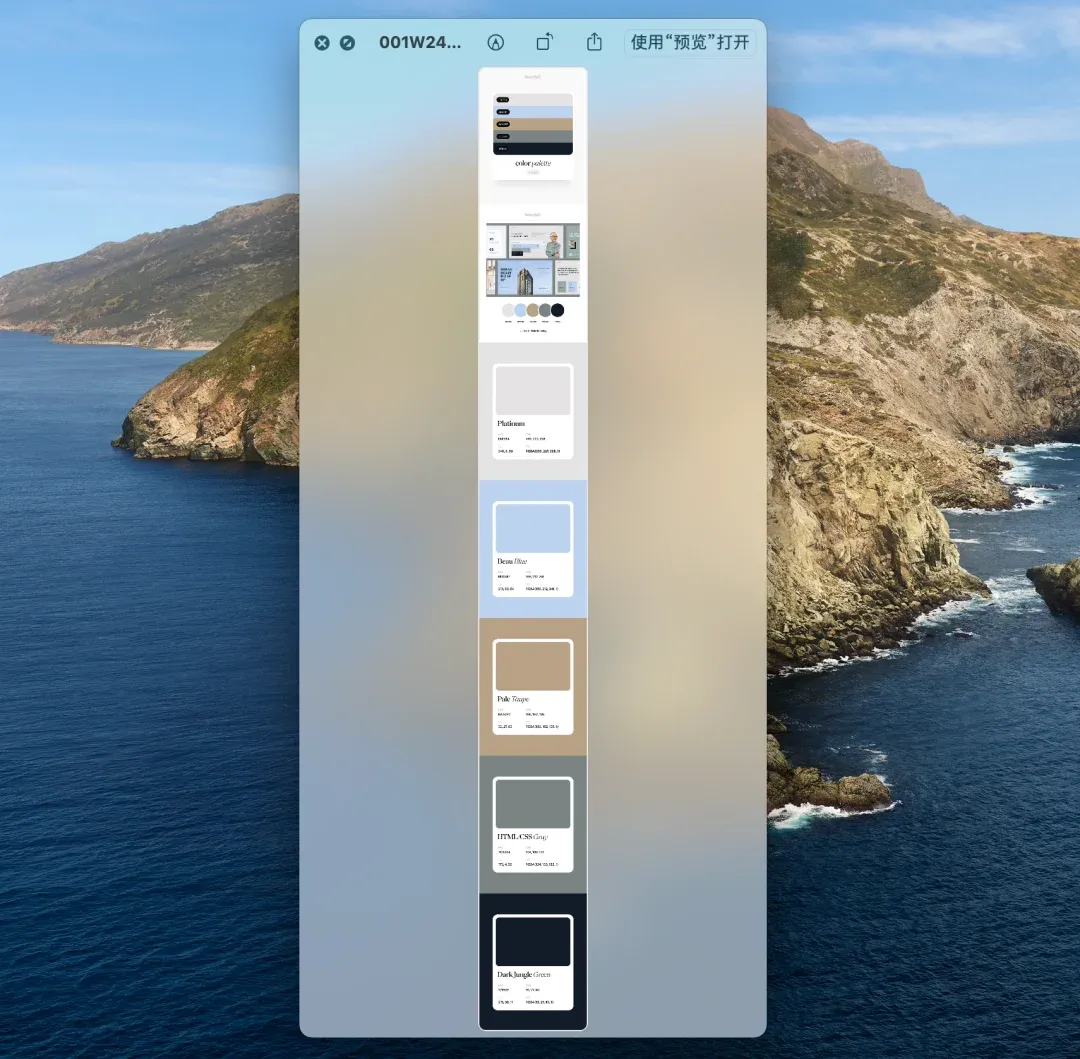
但 Eagle 在预览细节上做的一些优化就让我觉得很贴心,就比如点开长图就会自动帮我自适应到适合查看的窗口。
在浏览图片过程中,如果有什么好点子,也可以直接在图上标注,抓住转瞬即逝的灵感。
我还特别喜欢的一点是,在浏览动图的时候可以逐帧观察细节方便参考学习。
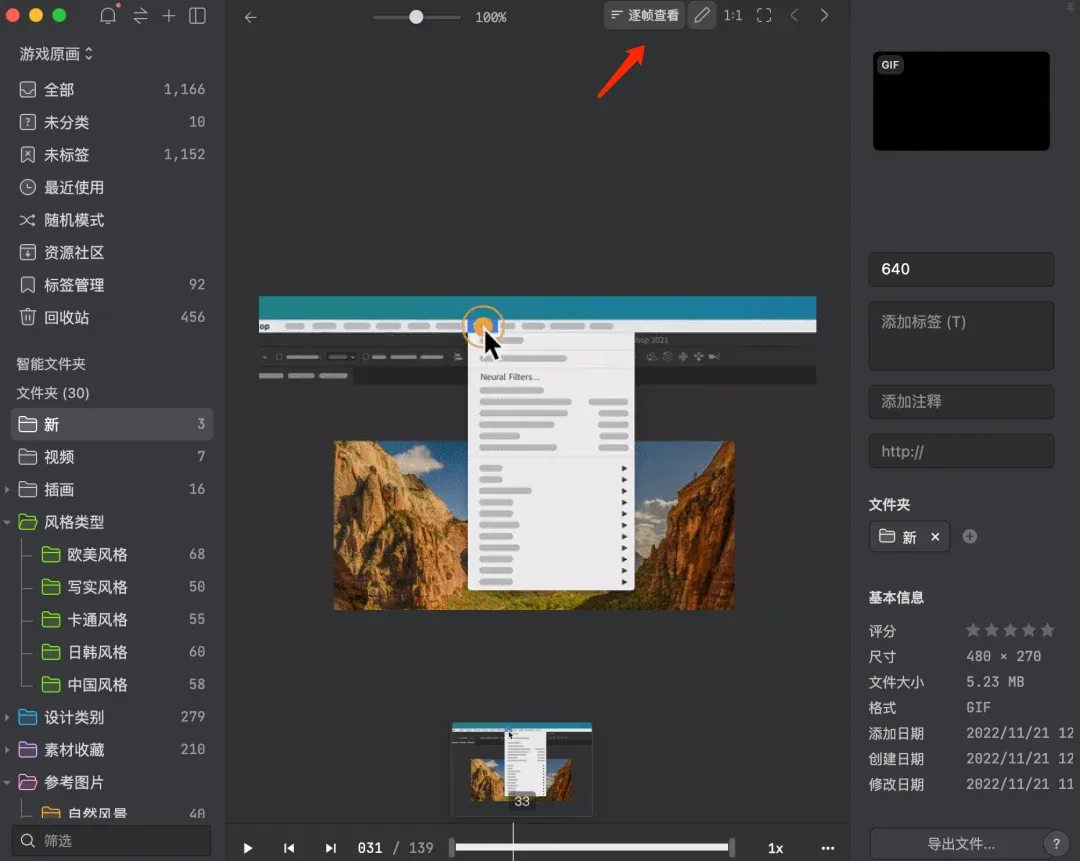
观看视频的时候,也能倍速
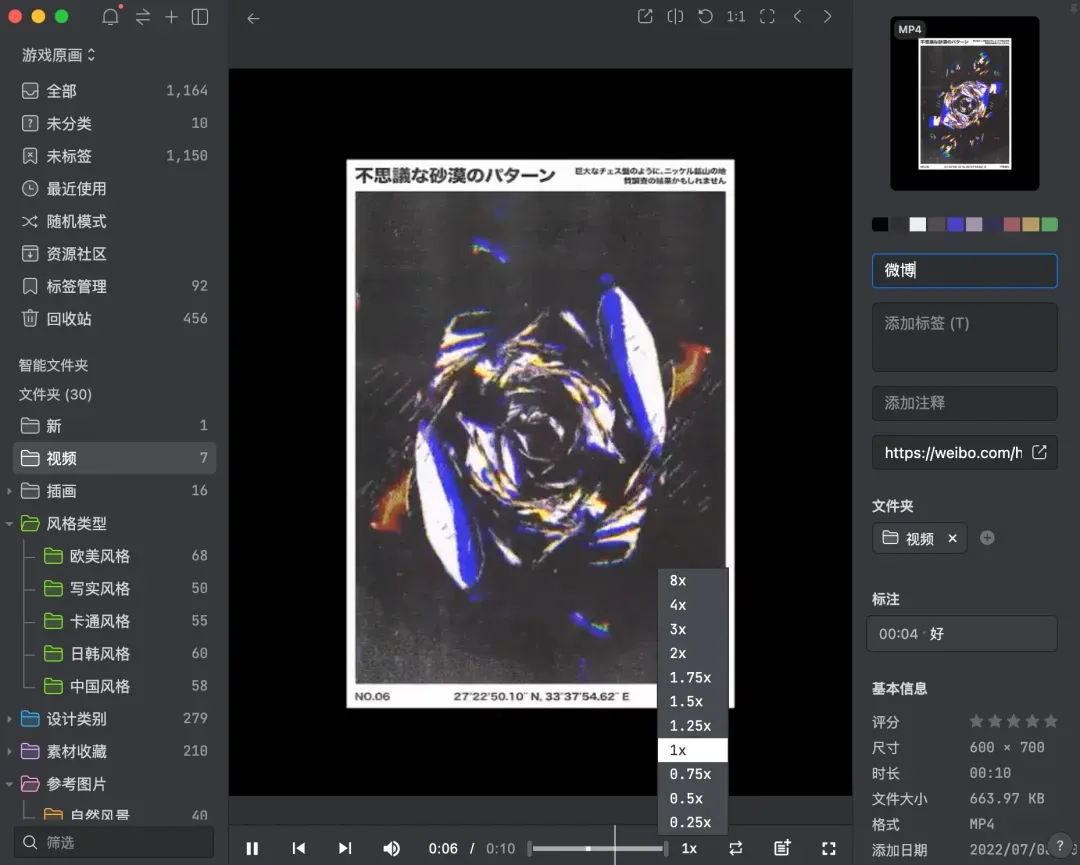
还能在喜欢的片段直接标注文字做视频笔记,等下次再看的时候直接点击就能跳转至标注的地方。
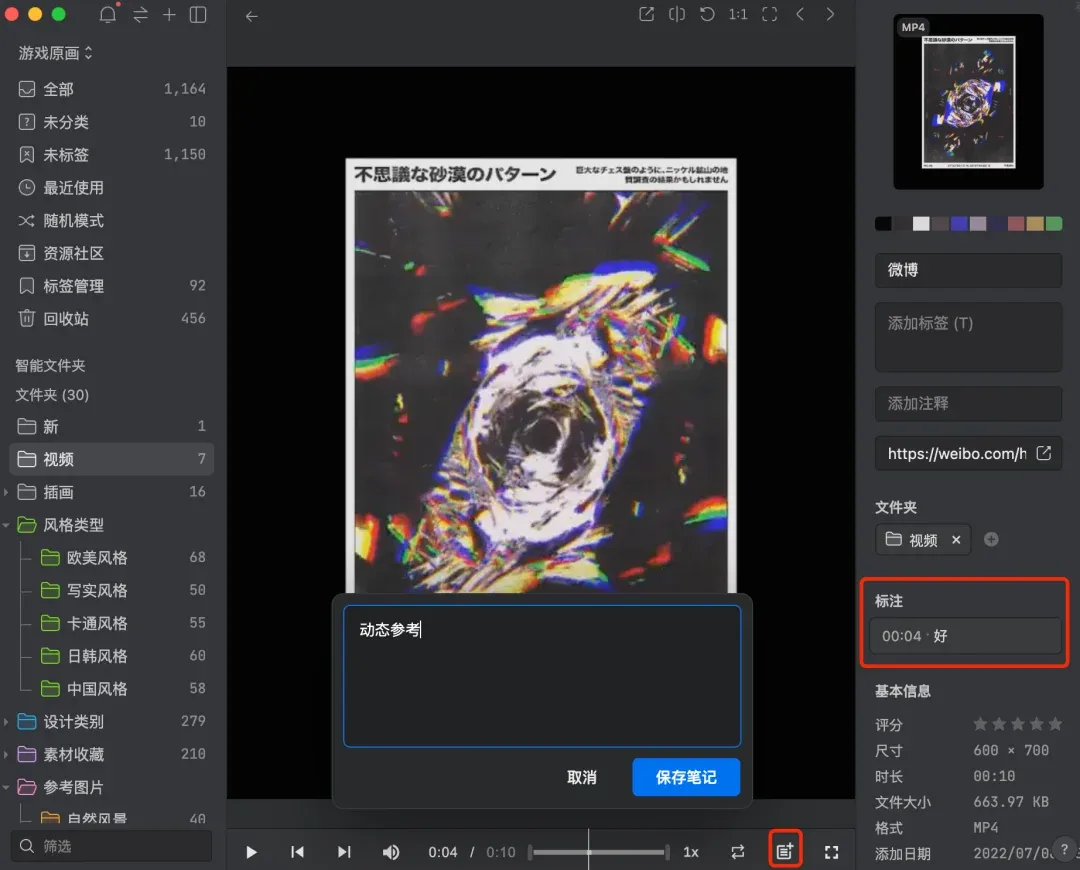
不过我最经常用的预览相关的功能还是 Eagle 的网页书签,无论是视频还是什么类型的网站,只要用 Eagle 插件保存成书签。
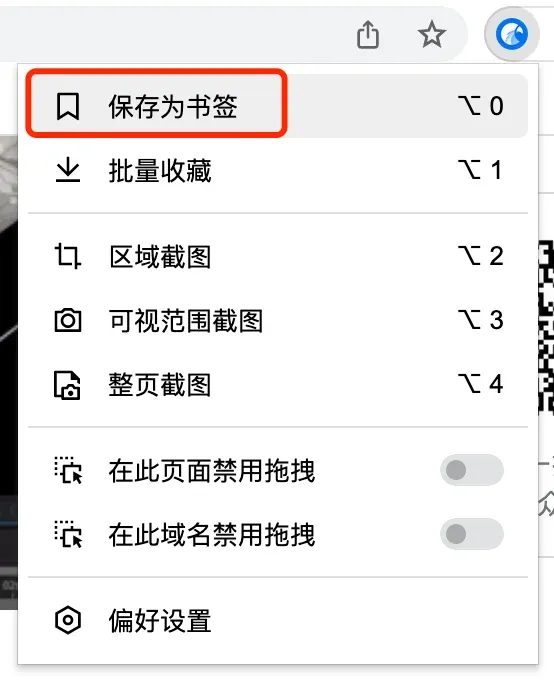
在 Eagle 里都能直接空格键预览,相比浏览器书签不知道直观、方便多少!真的很适合我这种有时候图都懒得存的懒人。
三、后记
除了本身便利的功能之外,Eagle 让我非常有好感是因为背后的团队很认真的在做这个产品,包括我在使用上有任何问题在 Eagle 的用户群中提出,助手也会立即帮忙反馈,官网的客服反馈也非常快。
产品也一直在用心更新迭代,最让我惊喜的是今年上线的资源社区,上线以来我在上面下载了不少素材,登录账号后直接就能下载全站干货,没有什么 VIP 乱七八糟的限制,每个素材还标注了商用范围,特别实用。
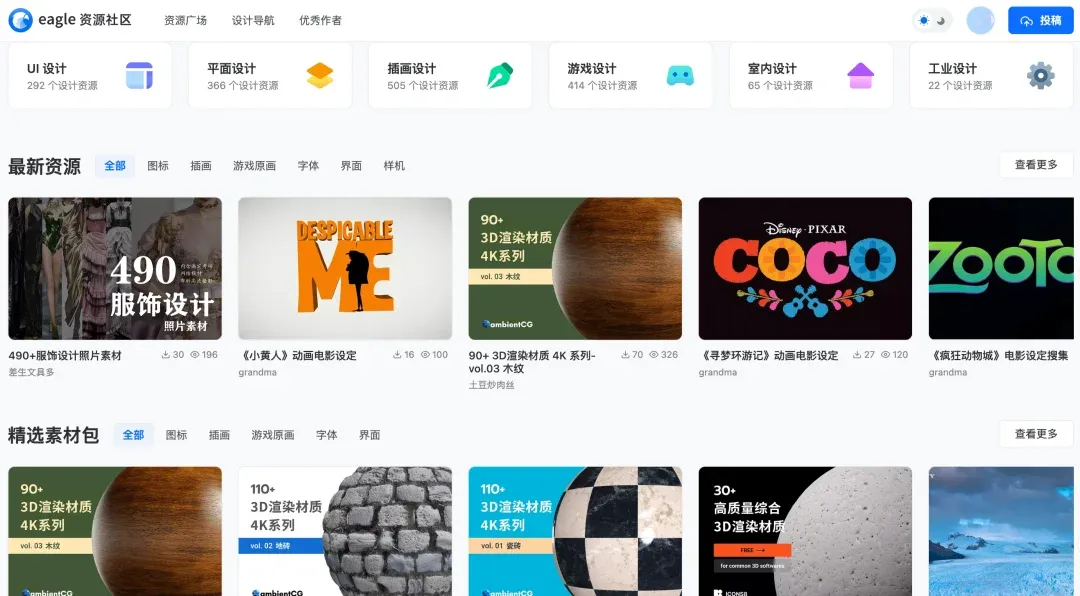
总之,如果你是设计师,这个软件绝对值得你尝试,如果你不知道是否适合你,不妨先下载试用版再做决定也不迟!
马上试试<:https://eagle.cool/
喜欢的话也别忘记把握这次的黑五大促,11/25-11/30全站七折优惠中,分享活动页还能再抽AirPods Pro2,想改变工作环境就趁现在!
往期精选文章

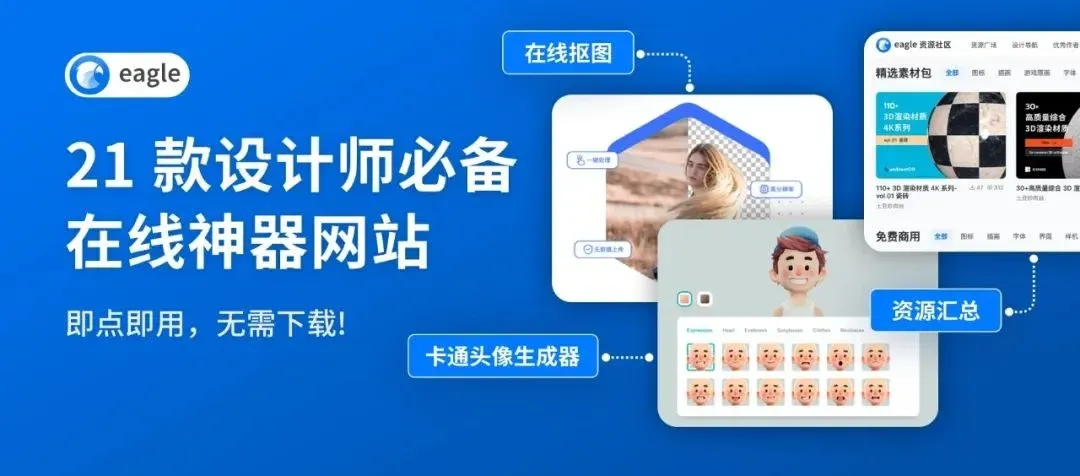
都看到这里了,点个关注吧!